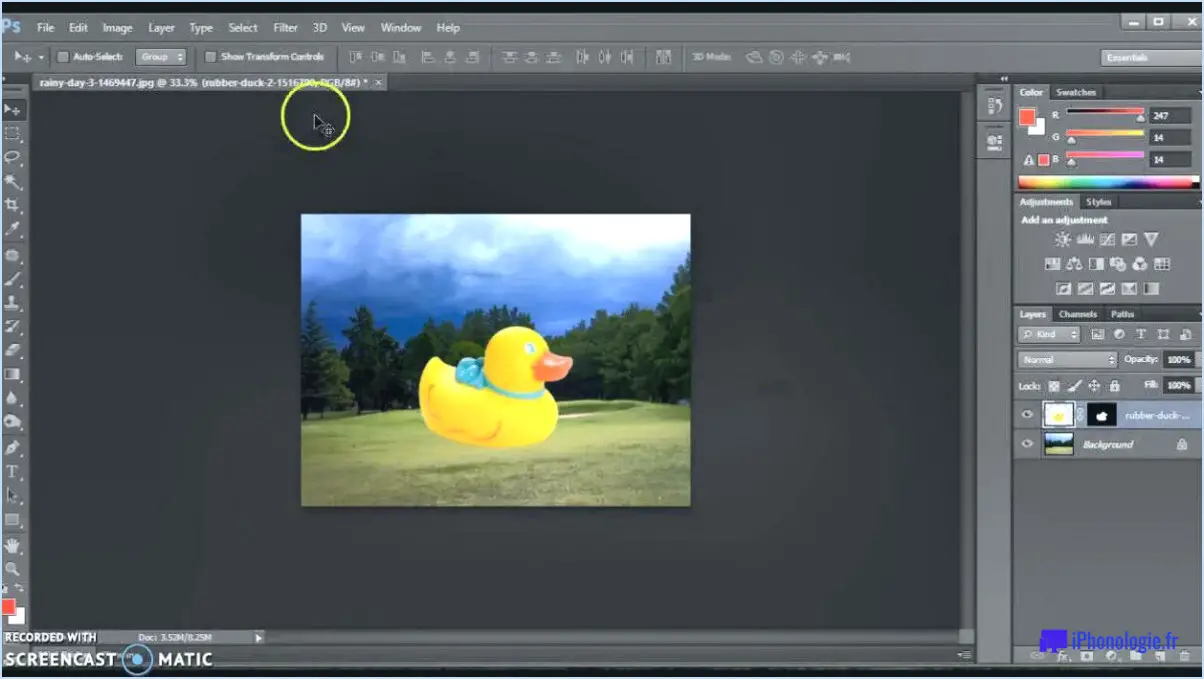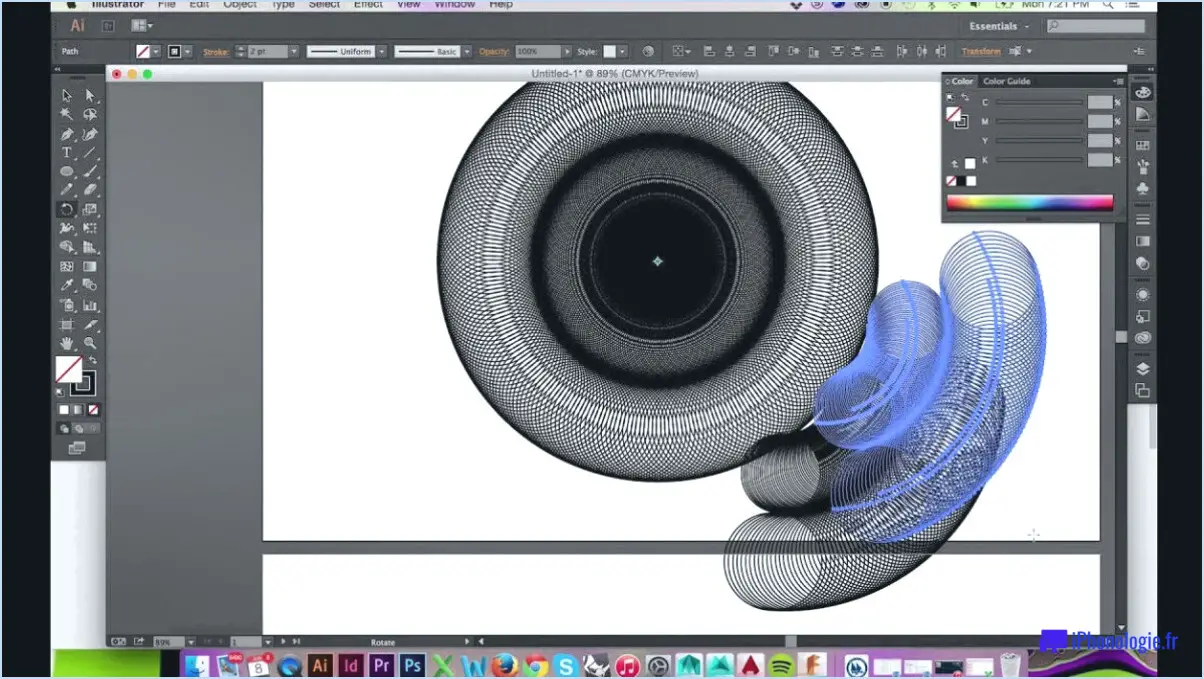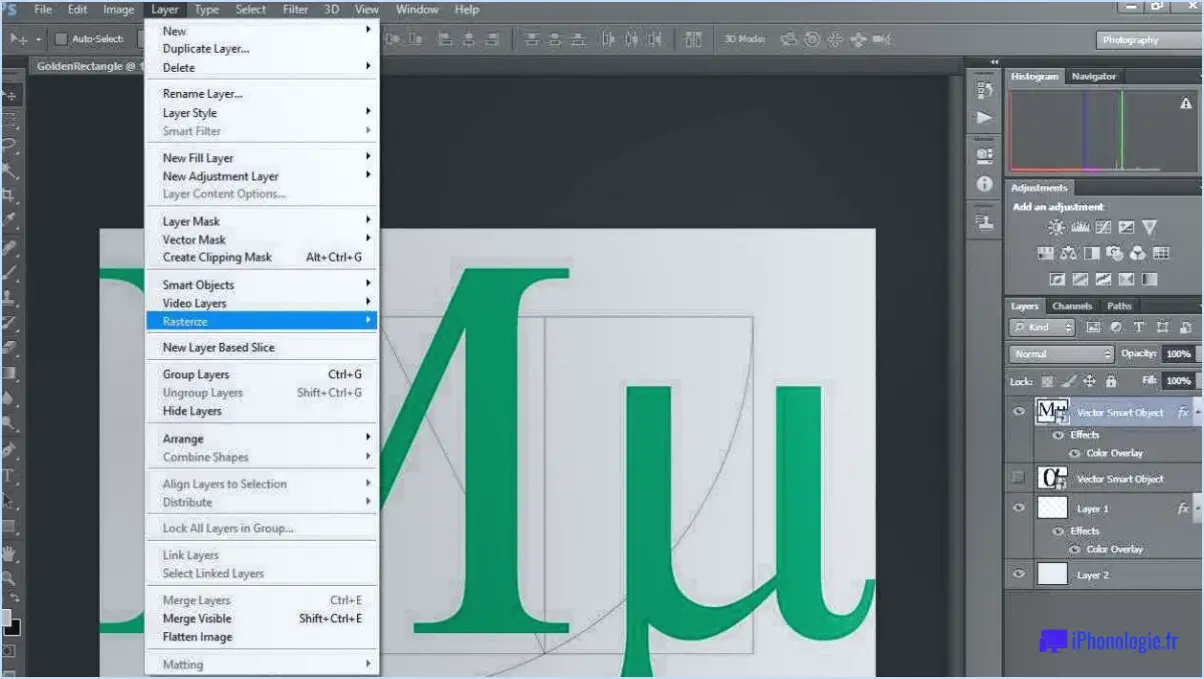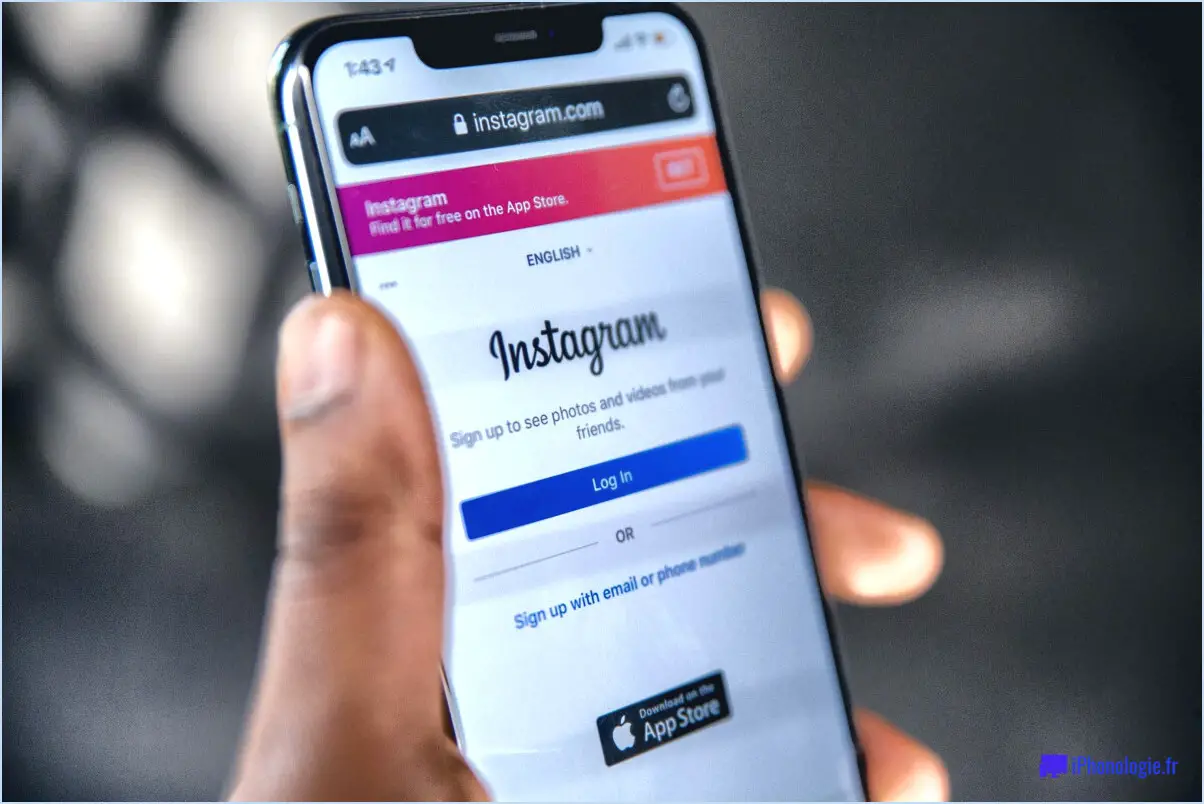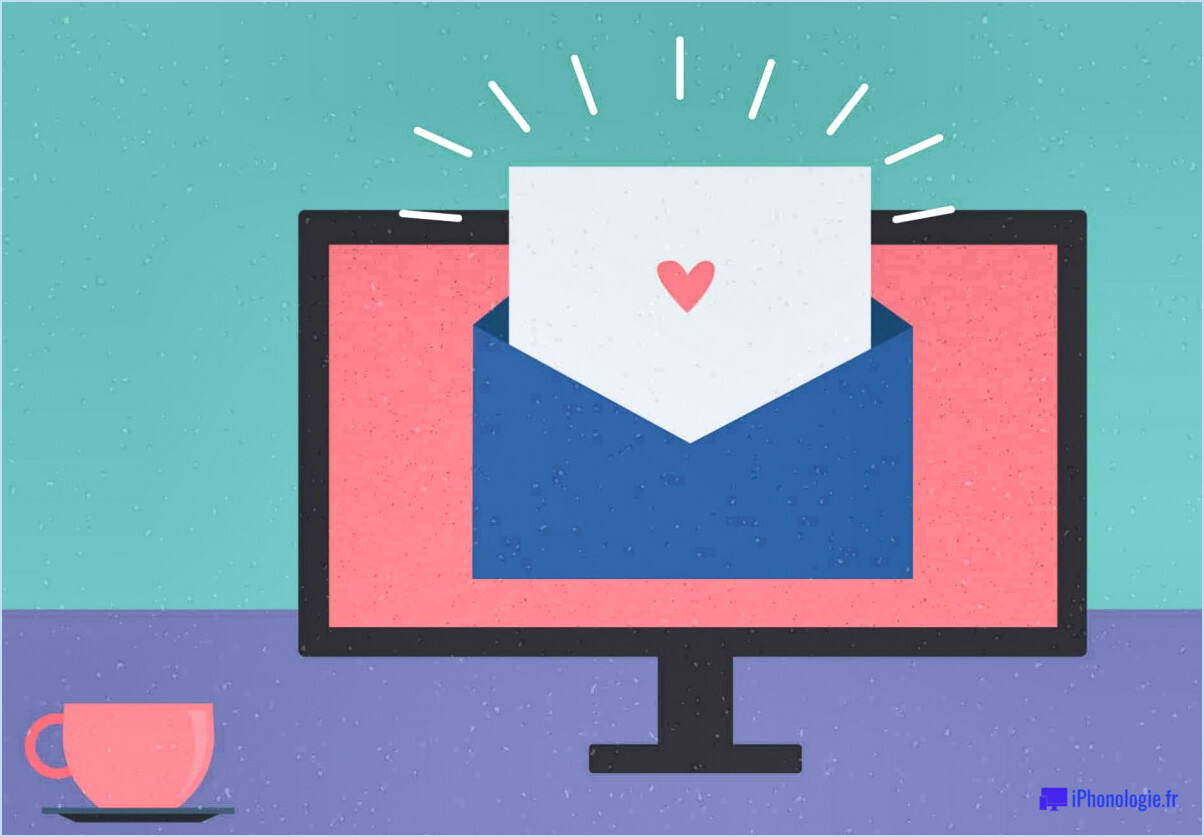Comment découper une forme à partir d'un autre calque dans Photoshop?

Pour découper une forme dans un autre calque dans Photoshop, il existe plusieurs méthodes. Examinons-les en détail :
Méthode 1 : Utilisation de l'outil Marquee et de l'outil Cut
- Ouvrez Photoshop et ouvrez l'image contenant les calques avec lesquels vous souhaitez travailler.
- Sélectionnez le calque qui contient la forme que vous souhaitez découper.
- Repérez l'outil Marquee dans le panneau Outils. Il est représenté par une icône rectangulaire.
- Lorsque l'outil Marquee est sélectionné, cliquez et faites glisser autour de la forme que vous souhaitez découper. Cela créera une sélection autour de la zone souhaitée.
- Une fois la sélection effectuée, accédez au menu Édition et choisissez l'option Couper. Vous pouvez également utiliser le raccourci clavier Ctrl+X (Windows) ou Commande+X (Mac) pour effectuer la découpe.
- La forme sélectionnée sera maintenant supprimée du calque, créant ainsi une zone transparente.
Méthode 2 : Utilisation de l'outil Lasso et de la touche Suppr.
- Lancez Photoshop et ouvrez l'image contenant les calques sur lesquels vous souhaitez travailler.
- Sélectionnez le calque qui contient la forme que vous souhaitez découper.
- Repérez l'outil Lasso dans le panneau Outils. Il est représenté par une icône de main levée.
- Lorsque l'outil Lasso est sélectionné, tracez soigneusement autour de la forme que vous souhaitez découper en cliquant et en faisant glisser le long de son contour.
- Une fois la forme entièrement entourée, appuyez sur la touche Suppr de votre clavier. La zone sélectionnée sera ainsi supprimée du calque, laissant apparaître la transparence à sa place.
N'oubliez pas que ces méthodes ne sont qu'un point de départ et qu'il existe de nombreuses techniques avancées que vous pouvez explorer dans Photoshop pour affiner vos capacités de découpage de formes. L'expérimentation de différents outils et options vous permettra d'obtenir des résultats précis et souhaités.
Comment découper une partie d'un calque?
Pour découper une partie d'un calque dans Photoshop, plusieurs options s'offrent à vous. Voici deux techniques couramment utilisées :
- Méthode de l'outil Marquee: Sélectionnez l'outil Marquee dans la barre d'outils (raccourci : M) et choisissez la forme souhaitée pour votre sélection (par exemple, rectangulaire ou elliptique). Cliquez et faites glisser sur la zone que vous souhaitez découper. Allez ensuite dans Édition > Couper (raccourci : Ctrl+X) ou appuyez simplement sur la touche Suppr pour supprimer la partie sélectionnée.
- Méthode de l'outil Lasso: Choisissez l'outil Lasso dans la barre d'outils (raccourci : L) et tracez autour de la zone que vous souhaitez découper. Vous pouvez utiliser l'outil Lasso standard pour une sélection à main levée ou l'outil Lasso polygonal pour des sélections à bords droits. Une fois la zone sélectionnée, appuyez sur la touche Suppr pour l'éliminer.
N'oubliez pas que ces méthodes s'appliquent spécifiquement à la découpe de parties d'un calque dans Photoshop. Vous pouvez utiliser d'autres outils de sélection ou affiner la sélection à l'aide des options de réglage pour obtenir des résultats plus précis. Bonne retouche !
Quelle est la méthode la plus rapide pour découper une image dans Photoshop?
Pour découper rapidement une image dans Photoshop, vous pouvez employer deux méthodes efficaces. La première méthode consiste à utiliser la fonction Outil Marquee pour sélectionner la zone souhaitée de l'image, puis d'utiliser l'outil Outil de coupe pour la supprimer. Vous pouvez également utiliser l'outil Outil plume pour créer un chemin précis autour de l'image, et une fois le chemin terminé, utilisez l'outil Outil de coupe pour éliminer l'arrière-plan. Les deux méthodes permettent de découper efficacement des images dans Photoshop, ce qui vous donne la possibilité de choisir celle qui répond le mieux à vos besoins en matière d'édition.
Comment découper une forme dans une image?
Pour découper une forme dans une image, plusieurs options s'offrent à vous.
- Photoshop ou GIMP: L'utilisation d'un logiciel d'édition graphique tel que Photoshop ou GIMP vous permet de contrôler précisément le processus. Vous pouvez utiliser les outils de sélection (lasso, polygone ou sélection magnétique) pour tracer le contour de la forme souhaitée, puis la supprimer ou la copier sur un nouveau calque.
- Collage de formes: Une autre solution consiste à utiliser des plateformes en ligne telles que Shape Collage. Ces sites web proposent souvent des outils faciles à utiliser qui vous permettent de télécharger votre image et de créer des formes personnalisées en effaçant ou en recadrant des zones spécifiques.
Rappelez-vous que ces options offrent flexibilité et créativité lorsque vous découpez des formes à partir d'images, ce qui vous permet d'obtenir le résultat souhaité. Choisissez la méthode qui répond le mieux à vos besoins et explorez leurs fonctionnalités pour maîtriser l'art de la découpe de formes.
Comment diviser un objet dans Photoshop?
Pour diviser un objet dans Photoshop, procédez comme suit :
- Sélectionnez l'objet que vous souhaitez diviser.
- Naviguez dans la barre de menu et cliquez sur "Objet".
- Dans le menu déroulant, sélectionnez "Chemin".
- Dans le sous-menu, choisissez "Fractionner le chemin".
En suivant ces étapes, vous pourrez diviser l'objet sélectionné en chemins distincts. Cette fonction de Photoshop vous permet de manipuler et de modifier différentes parties de l'objet individuellement, ce qui vous permet de mieux contrôler votre conception ou votre œuvre d'art.
N'oubliez pas que ce processus peut être particulièrement utile lorsque vous souhaitez appliquer différents effets ou styles à des sections spécifiques d'un objet. Prenez plaisir à explorer les possibilités offertes par le fractionnement des chemins dans Photoshop !
Comment supprimer une sélection dans Photoshop?
Pour supprimer une sélection dans Photoshop, procédez comme suit :
- Assurez-vous qu'une sélection est active dans votre image. Vous pouvez créer une sélection à l'aide d'outils tels que la Marquee, le Lasso ou la Baguette magique.
- Tout en maintenant la sélection active, maintenez enfoncée la touche Alt sous Windows ou la touche Option sous Mac.
- Tout en maintenant la touche Alt/Option enfoncée, appuyez sur la touche Suppr de votre clavier.
En maintenant la touche Alt/Option enfoncée et en appuyant sur la touche Suppr, vous demandez à Photoshop de supprimer le contenu de la zone sélectionnée tout en conservant les pixels environnants intacts. Cette fonction est utile pour supprimer des éléments indésirables ou pour effacer une partie spécifique d'une image sans affecter l'ensemble du calque.
N'oubliez pas qu'il est important que la sélection soit active avant de tenter de la supprimer. Ce raccourci clavier peut vous faire gagner du temps et rationaliser votre flux de travail d'édition dans Photoshop.
Quel outil est utilisé pour supprimer les parties indésirables d'une image?
Pour supprimer les parties indésirables d'une image, plusieurs outils peuvent être utilisés. L'outil gomme à effacer vous permet d'effacer directement des zones spécifiques d'une image. L'outil outil tampon clone vous permet de dupliquer une zone sélectionnée et de la peindre sur les éléments indésirables. Un autre outil efficace est l'outil outil pinceau de guérison qui fusionne intelligemment la partie supprimée avec les pixels environnants pour des résultats transparents. Ces outils offrent souplesse et précision dans l'édition des images en supprimant les éléments indésirables et en améliorant la composition générale.
Comment recadrer au lasso?
Pour recadrer au lasso, vous disposez de plusieurs options dans les logiciels de retouche d'images. La première méthode consiste à utiliser l'outil Marque rectangulaire (M). Avec cet outil sélectionné, dessinez une sélection autour de la zone de recadrage souhaitée. Une fois la sélection effectuée, accédez au menu "Image" et choisissez "Recadrer" pour recadrer l'image en conséquence.
Vous pouvez également utiliser l'outil Lasso (L) pour une approche plus libre. Utilisez l'outil Lasso pour dessiner une sélection autour de la zone que vous souhaitez recadrer, en veillant à fermer la sélection en reliant les points de départ et d'arrivée. Accédez ensuite au menu "Image" et sélectionnez "Recadrer" pour finaliser le recadrage.
Ces méthodes vous permettent de découper au lasso des zones spécifiques d'une image à l'aide de différents outils de sélection.